1.官网去下载压缩版本(https://dev.mysql.com/downloads/)
这里下载Community版(因为免费<-_-> 它功能和Enterprise版功能差不多)
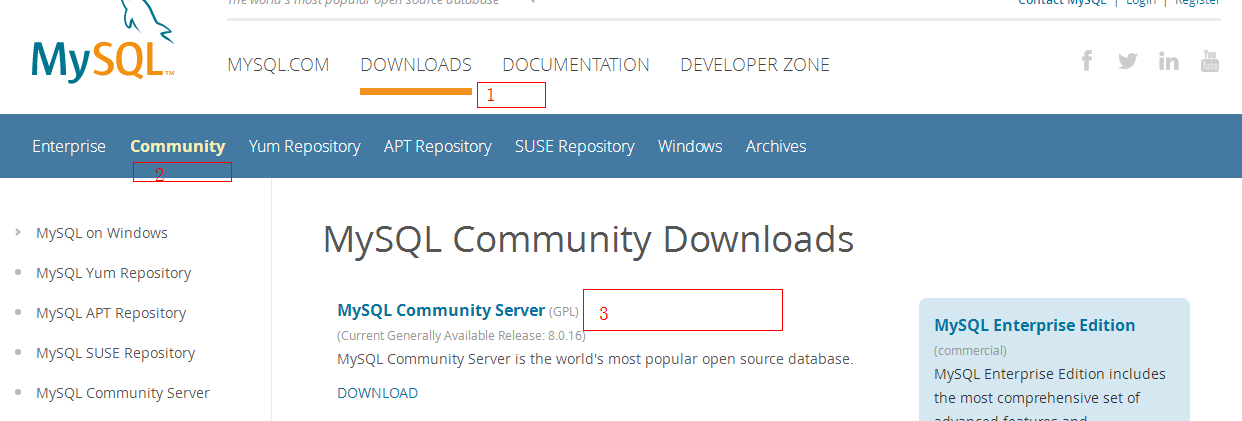

不要下载下面调试版本
2.配置环境变量
2.1找到解压后的文件的bin目录(我解压到了D盘,根据自己情况)
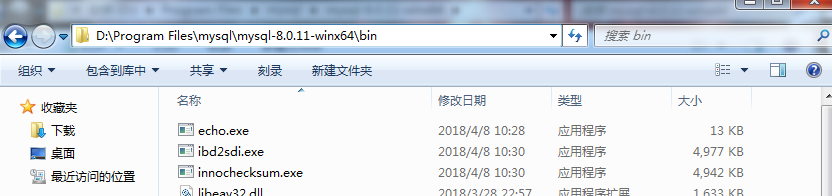
计算机->右键属性->高级系统设置->环境变量(在path里添加刚才的bin目录 )
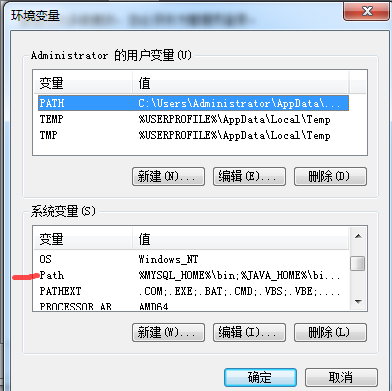
2.2在解压文件下建一个.ini文件,名字随意起
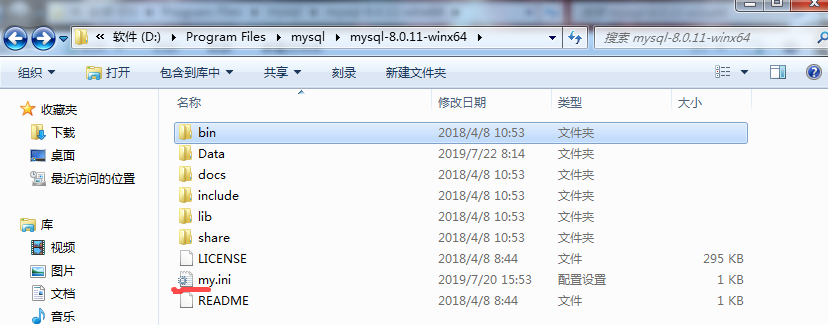
[mysqld]
# 设置3306端口
port=3306
# 设置mysql的安装目录
basedir=D:\Program Files\mysql\mysql-8.0.11-winx64 # 切记此处一定要用双斜杠\,单斜杠我这里会出错,不过看别人的教程,有的是单斜杠。自己尝试吧
# 设置mysql数据库的数据的存放目录
datadir=D:\Program Filesmysql\mysql-8.0.11-winx64\Data # 此处同上
# 允许最大连接数
max_connections=200
# 允许连接失败的次数。这是为了防止有人从该主机试图攻击数据库系统
max_connect_errors=10
# 服务端使用的字符集默认为UTF8
character-set-server=utf8
# 创建新表时将使用的默认存储引擎
default-storage-engine=INNODB
# 默认使用“mysql_native_password”插件认证
default_authentication_plugin=mysql_native_password
[mysql]
# 设置mysql客户端默认字符集
default-character-set=utf8
[client]
# 设置mysql客户端连接服务端时默认使用的端口
port=3306
default-character-set=utf8
注意:其中的data目录不需要创建,下一步初始化工作中会自动创建。
2.3 安装mysql,
必须以管理员身份运行cmd,否则因为权限等问题,安装失败

2.3.1 在MySQL安装目录的 bin 目录下执行命令:
mysqld --initialize --console
执行完成后,会打印 root 用户的初始默认密码,
打印的root@localhost:后就是初始密码,如果你不小心关了会话框,可取安装目录下的data文件下的一个以 .err 结尾的文件,初始密码就在这个文件里(可以按 Ctrl+F 搜索 password 找到密码)
2.3.2 在MySQL安装目录的 bin 目录下执行命令:
mysqld --install [服务名]
后面的服务名可以不写,默认的名字为 mysql。当然,如果你的电脑上需要安装多个MySQL服务,就可以用不同的名字区分了,比如 mysql5 和 mysql8。
安装完成之后,就可以通过命令net start mysql启动MySQL的服务了。通过命令net stop mysql停止服务。通过命令sc delete MySQL/mysqld -remove卸载 MySQL 服务

2.3.3更改密码
mysql -u root -p
这时候会提示输入密码,上面的初始化密码,然后就登陆成功

在MySQL中执行命令:
ALTER USER 'root'@'localhost' IDENTIFIED WITH mysql_native_password BY '新密码';
修改密码,注意命令尾的;一定要有,这是mysql的语法
到此,安装部署就完成了。官方说测试速度MySQL8比5快两倍。
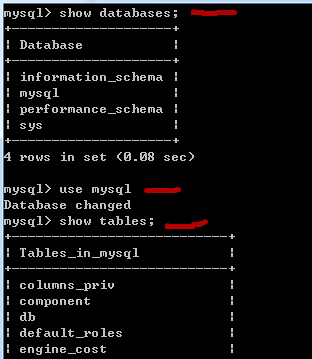
参考:
https://www.cnblogs.com/laumians-notes/p/9069498.html
https://blog.csdn.net/qq_37823003/article/details/81583474